Redmi K60 Pro忘锁屏密码怎么办?3种方法解锁手机
Redmi K60 Pro忘记锁屏密码是一个比较常见但又令人焦虑的问题,尤其是当手机中有重要数据时,不过别担心,针对这种情况,有多种解决方案可供选择,每种方法都有其适用场景和注意事项,下面将详细介绍这些方法,帮助你安全、有效地重新获取手机访问权限。

在开始任何操作之前,最重要的一点是:强烈建议先备份重要数据,虽然部分方法(如通过小米账号解锁)不会导致数据丢失,但其他方法(如恢复出厂设置)会清除手机所有数据,如果你能正常进入手机系统,请立即通过小米云服务或连接电脑备份,如果无法进入系统,则需在尝试可能清除数据的方法前,做好心理准备。
通过小米账号解锁(无需数据清除,前提是手机已登录小米账号且开启“查找手机”功能)
这是最推荐的首选方法,因为它安全、便捷且不会丢失任何数据,操作步骤如下:
- 在Redmi K60 Pro的锁屏界面,多次输入错误密码,直到系统提示“尝试次数过多”或出现“忘记密码/图案”的选项。
- 点击“忘记密码/图案”选项。
- 系统会要求你输入登录小米账号时使用的手机号或小米ID,以及对应的密码。
- 正确输入小米账号和密码后,系统会验证你的身份。
- 验证通过后,你就可以重新设置新的锁屏密码、图案或PIN码了。
此方法的前提条件:
- 手机必须已登录有效的小米账号。
- 手机系统必须开启了“查找手机”功能(通常在设置-小米账号-查找手机中开启,此功能默认开启)。
- 手机必须处于网络连接状态(Wi-Fi或移动数据)。
使用Find My Device(小米云服务查找手机)(无需数据清除,前提与方法一类似)
如果你无法在手机上操作“忘记密码”选项,或者遇到其他问题,可以通过电脑浏览器访问小米云服务的“查找手机”功能。
- 在电脑或其他设备的浏览器中,访问小米云服务官网:i.mi.com,并使用你的小米账号登录。
- 登录后,在设备列表中选择你的Redmi K60 Pro。
- 在设备操作界面,你会看到“响铃”、“锁定”和“擦除数据”等选项。
- 点击“锁定”选项,系统会要求你输入一条锁屏信息(“我已找回手机,请联系我”)和一个临时解锁密码(可选)。
- 发送锁定指令后,你的Redmi K60 Pro会收到指令并自动锁定,回到手机锁屏界面,你会看到刚才设置的锁屏信息和临时解锁密码的输入框。
- 输入临时解锁密码(如果设置了),或者直接点击锁屏信息下方的“解除锁定”按钮(可能需要再次验证小米账号)。
- 解除锁定后,你就可以进入手机系统,并在设置中修改或重新设置锁屏密码。
此方法的前提条件:
- 手机已登录小米账号且开启“查找手机”。
- 手机处于网络连接状态。
- “查找手机”功能在手机端未被禁用(在极度低电量模式下可能会暂时禁用)。
使用电脑和Mi Flash Tool(ADB模式)(需要一定技术基础,可能导致数据清除)

如果以上方法因某些原因无法使用(例如小米账号未登录、网络问题等),并且你之前在手机上开启了“USB调试”模式,可以尝试使用ADB命令清除锁屏密码,这种方法相对复杂,且需要电脑驱动支持。
-
准备工作:
- 一台电脑(Windows系统)。
- Redmi K60 Pro的USB数据线。
- 在电脑上安装小米驱动(可从小米官网下载)。
- 下载并安装ADB工具(可从Android SDK Platform Tools下载)。
- 确保你的Redmi K60 Pro之前已开启“USB调试”模式(路径:设置-关于手机-连续点击MIUI版本7次开启开发者选项,然后在开发者选项中开启USB调试)。
-
操作步骤:
- 将Redmi K60 Pro通过USB线连接到电脑。
- 在电脑上打开命令提示符(CMD)或PowerShell,进入到ADB工具所在的目录。
- 输入命令
adb devices检查设备是否被识别(如果看到设备序列号并显示“unauthorized”,请在手机上允许USB调试授权)。 - 输入命令
adb shell进入adb shell模式。 - 依次输入以下命令(注意空格):
cd /data/data/com.android.providers.settings/databasessqlite3 settings.dbupdate system set value=0 where name='lockscreen.password_type';update system set value=0 where name='lockscreen.lockedoutpermanently';.quit
- 重启手机:
adb reboot - 重启后,锁屏密码将被清除,你可以直接进入手机系统,然后在设置中重新设置密码。
注意: 此方法要求手机必须能被电脑识别(即能进入fastboot或adb模式),且之前已开启USB调试,如果未开启USB调试,此方法无效。
恢复出厂设置(会清除所有数据,最后手段)
如果以上所有方法都无法使用,恢复出厂设置是最后的解决方案,这将删除手机上的所有数据,包括应用、照片、视频等,因此请务必确认已尽可能备份重要数据。
-
进入Recovery模式:
- 关机手机。
- 同时按住“电源键”和“音量减小键”,直到出现小米LOGO,然后松开按键,立即按住“音量增大键”不放,直到进入Recovery模式。
- (不同机型进入Recovery的方式可能略有差异,若上述方式无效,可尝试同时按“电源键”和“音量增大键”)
-
执行恢复出厂设置:
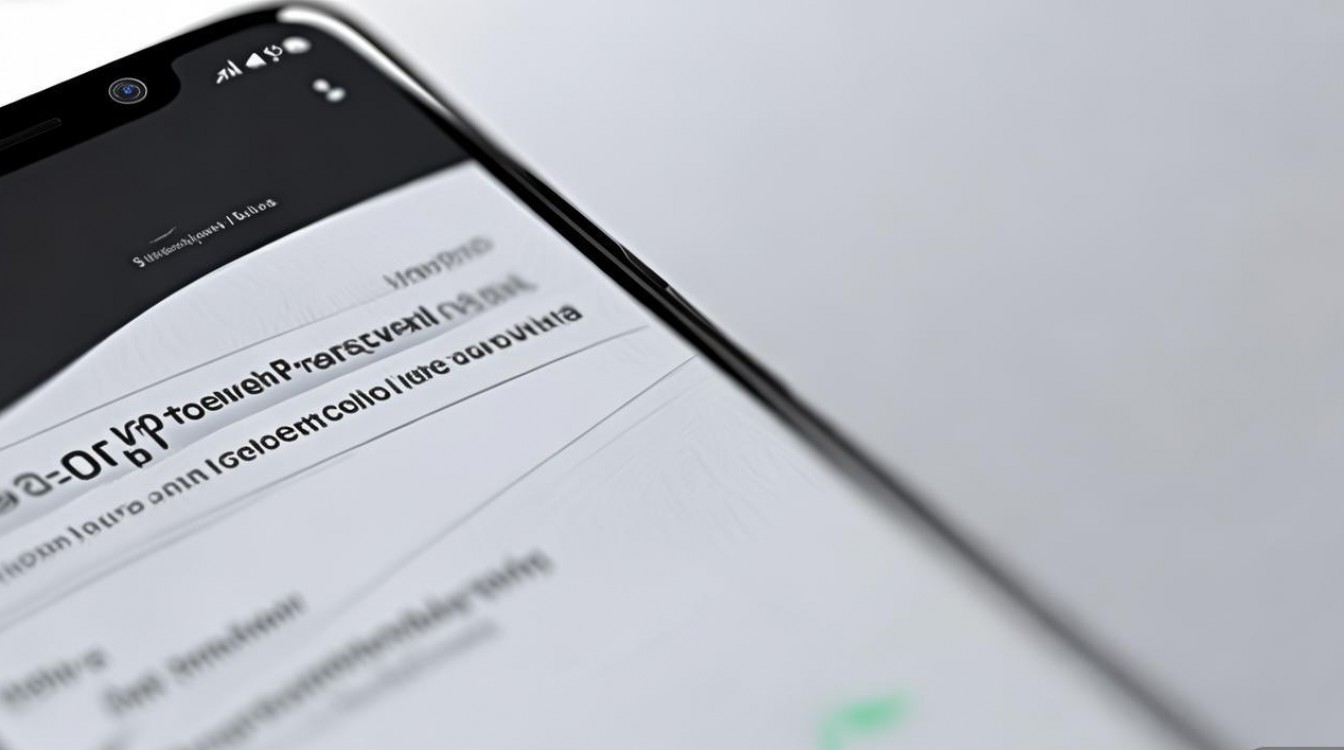
- 在Recovery模式下,使用“音量键”选择“语言”(通常默认中文),然后按“电源键”确认。
- 选择“清除数据”(Clear Data)或“恢复出厂设置”(Restore Factory Settings)。
- 选择“清除所有用户数据”(Clear All User Data)并确认。
- 操作完成后,选择“重启手机”(Reboot System Now)。
手机将重启并恢复到初始状态,之后你可以像新手机一样进行设置。
不同方法的优缺点对比:
| 方法名称 | 是否清除数据 | 操作难度 | 前提条件 | 推荐指数 |
|---|---|---|---|---|
| 小米账号解锁 | 否 | 低 | 已登录小米账号且开启查找手机 | ★★★★★ |
| Find My Device | 否 | 中 | 已登录小米账号且开启查找手机,需电脑 | ★★★★☆ |
| ADB模式清除 | 否(理论上,但操作不当有风险) | 高 | 已开启USB调试,需电脑和驱动 | ★★☆☆☆ |
| 恢复出厂设置 | 是 | 中 | 无(但会丢失所有数据) | ★☆☆☆☆ |
Redmi K60 Pro忘记锁屏密码时,首先应尝试通过小米账号或Find My Device进行解锁,这是最安全便捷的方式,如果条件不允许,再考虑ADB方法(需确保技术能力),恢复出厂设置是万不得已的最后选择,为了避免类似情况再次发生,建议用户定期备份重要数据,并牢记锁屏密码,或使用小米账号等安全方式作为密码遗忘后的备用解锁途径。
相关问答FAQs:
问:我的Redmi K60 Pro从未登录过小米账号,也无法开启USB调试,忘记密码后真的无法解锁了吗? 答:如果手机从未登录小米账号且未开启USB调试,那么通过官方软件方式解锁确实非常困难,这种情况下,恢复出厂设置几乎是唯一可行的办法,建议你联系小米官方售后服务中心,他们可能会提供专业的解锁服务,但通常需要提供购买凭证,并且可能存在一定的费用或数据丢失风险,这也提醒用户,新购手机后及时登录并绑定小米账号非常重要。
问:使用恢复出厂设置后,之前通过小米云服务备份的数据可以恢复吗? 答:可以,恢复出厂设置只是清除了手机本地存储的数据,只要你之前在手机上开启了“小米云服务”并进行了备份(如联系人、短信、照片、通话记录等),在恢复出厂设置并重新登录小米账号后,可以在设置-小米账号-云服务中找到“恢复备份”的选项,选择需要恢复的数据类型进行恢复,但请注意,应用本身及其数据通常无法通过云服务直接恢复,需要重新下载安装应用。
版权声明:本文由环云手机汇 - 聚焦全球新机与行业动态!发布,如需转载请注明出处。












 冀ICP备2021017634号-5
冀ICP备2021017634号-5
 冀公网安备13062802000102号
冀公网安备13062802000102号